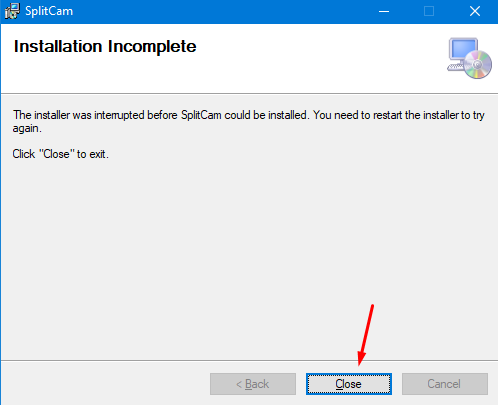Быстрая установка
Чтобы установить программу SplitCam, вам нужно нажать кнопку Загрузка программы вверху странички.

Если установщик автоматически не загрузился, нажмите download для Windows 10, MacOS , Mojave или Catalina.
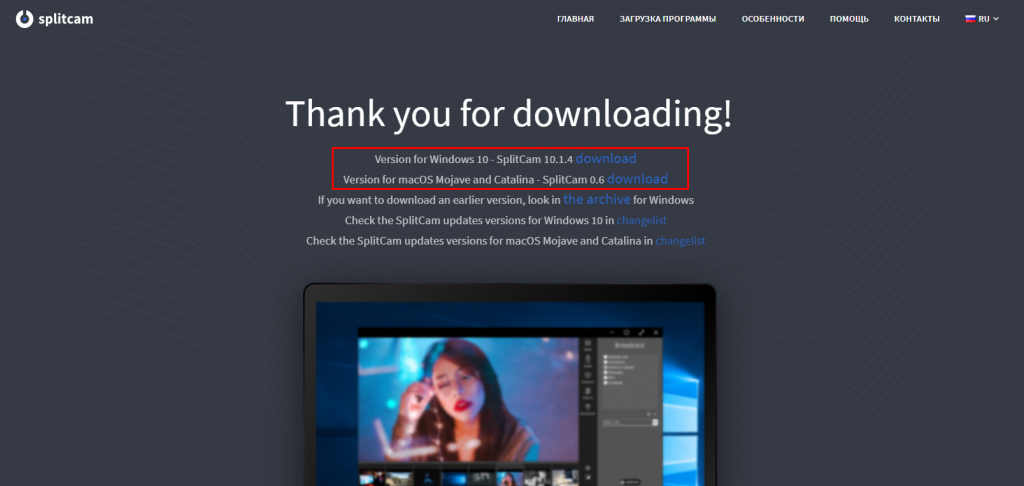
Нажмите на установочный пакет внизу.

Нажимаете кнопку Запустить.
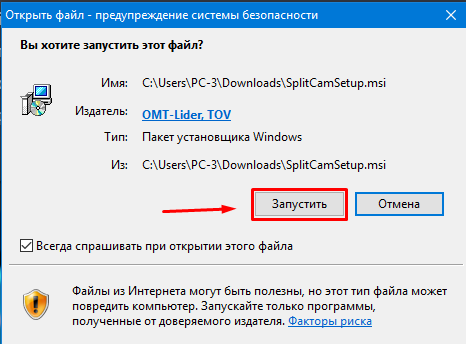
Нажимаете Next.
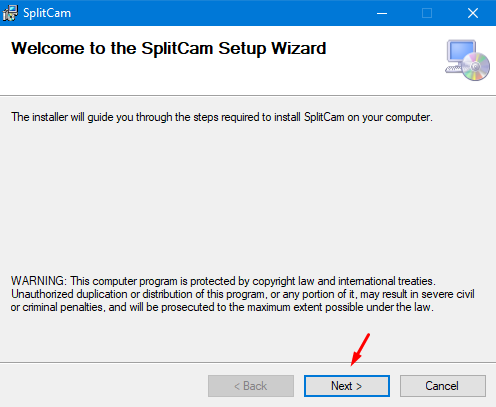
Нажимаете кнопку Browse, чтобы выбрать место сохранения программы, или оставьте по стандарту.
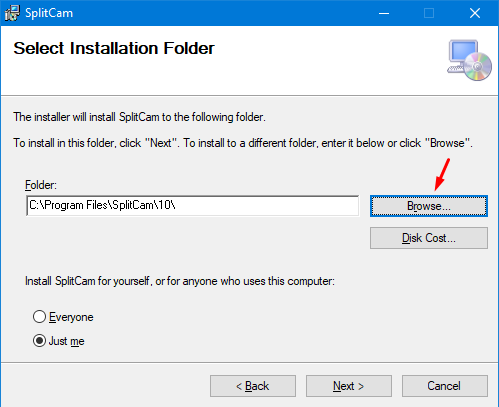
Указываете кто будет пользоваться SplitCam на вашем компьютере, если только вы, то выбираете Just me(только я), или если несколько человек, то выбираете Everyone(все).
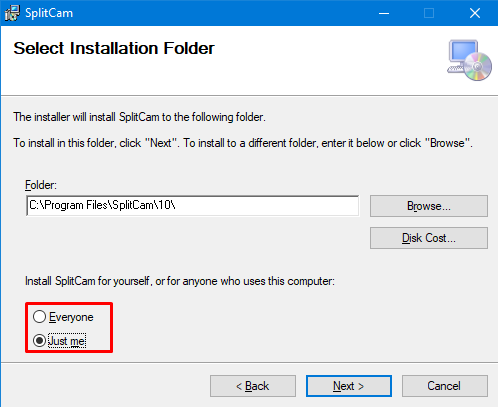
После проведения всех настроек нажимаете Next.
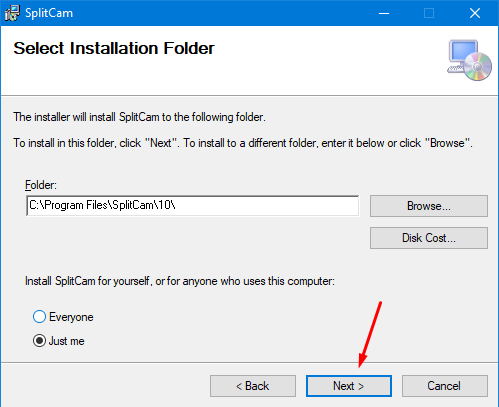
Нажимаете Next.
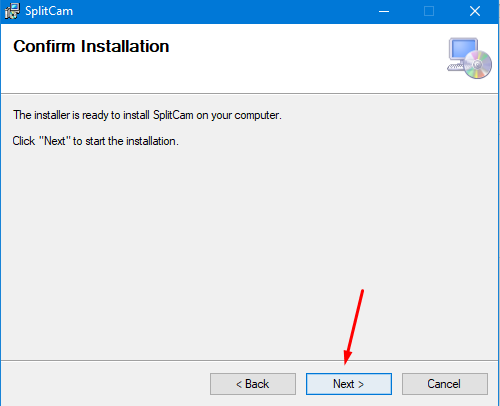
Установка завершена, можете нажать Close.